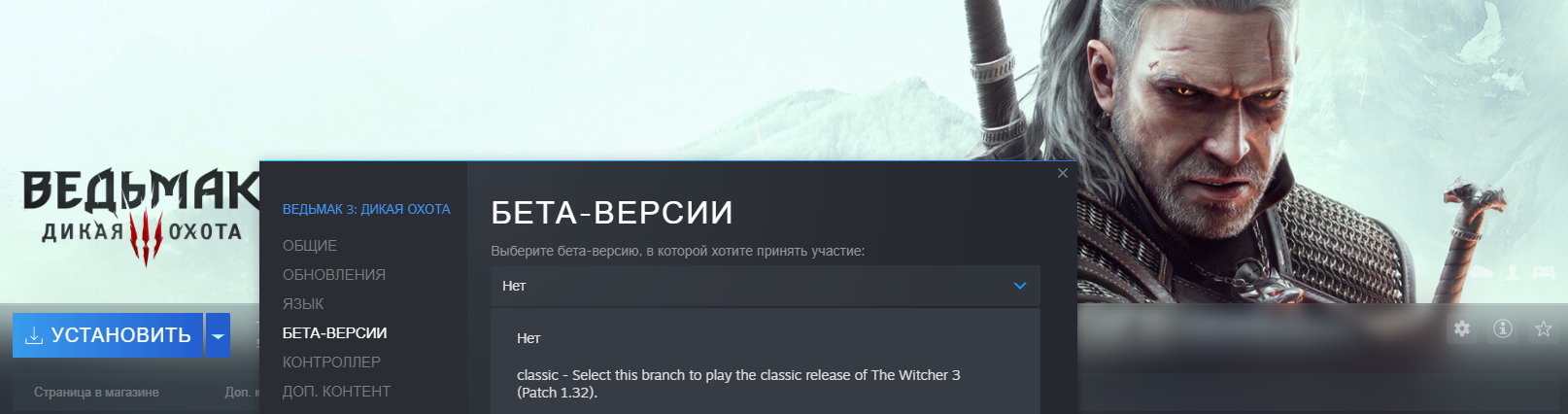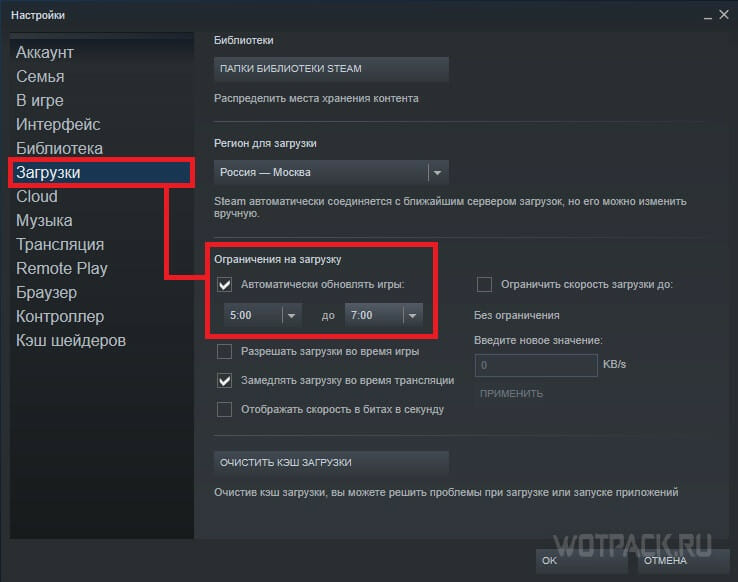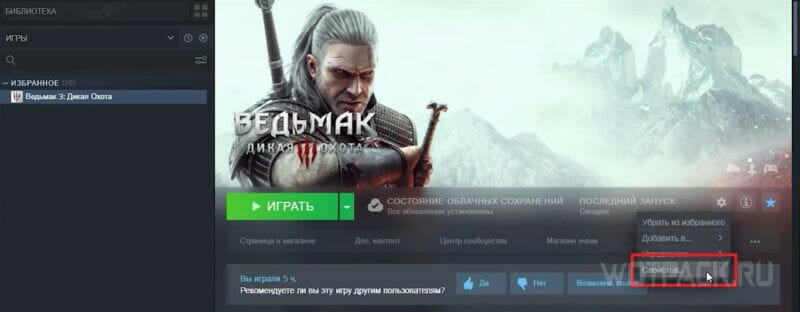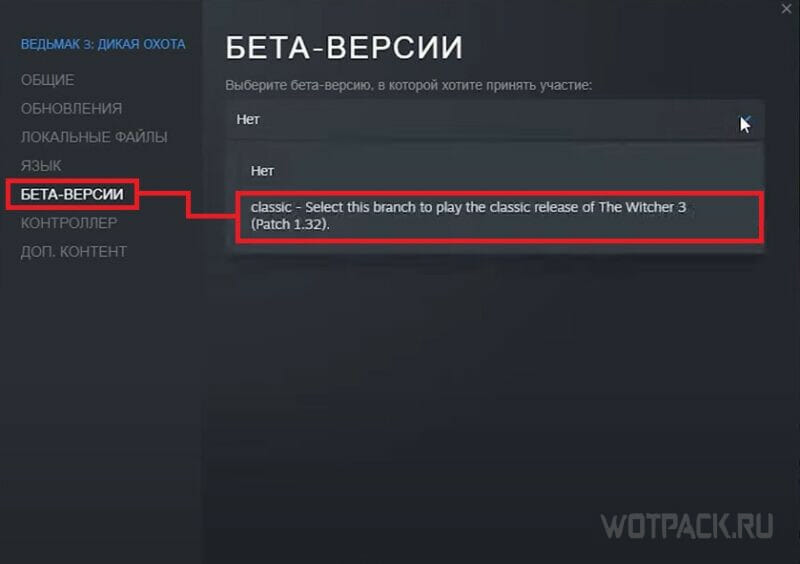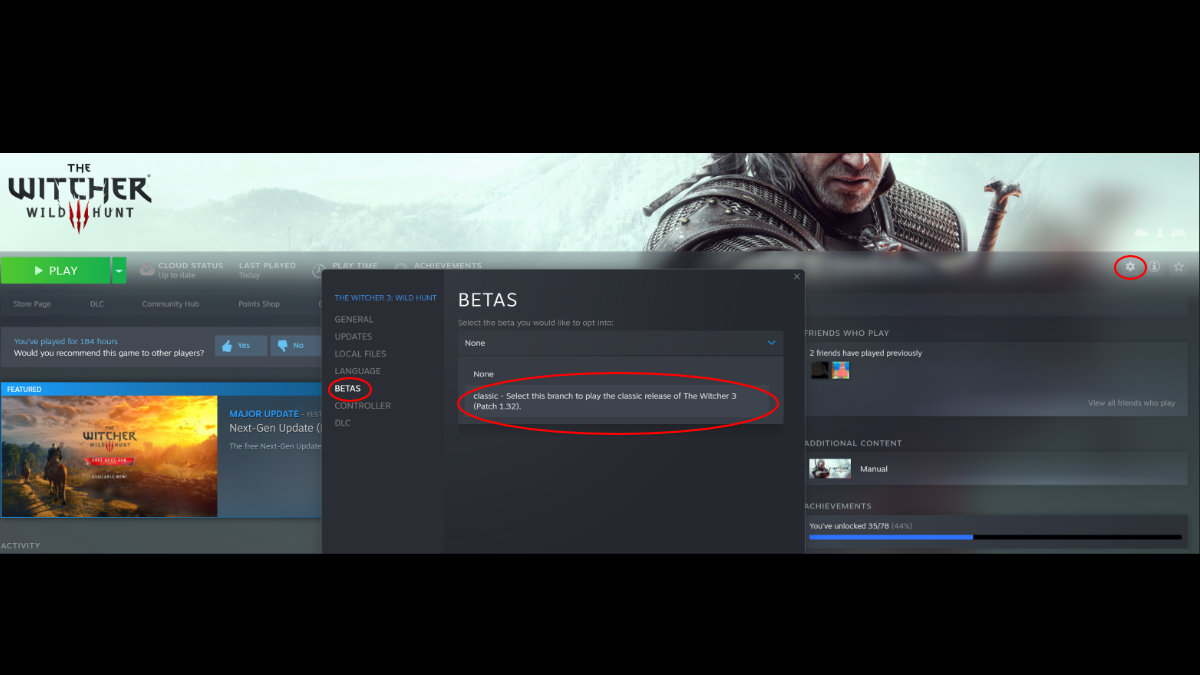В декабре 2022 года польская студия CD Projekt RED выпустила обновленное издание ролевого экшена «Ведьмак 3» с графическими улучшениями, новым снаряжением, заданиями и различными правками. Патч автоматически был установлен для всех владельцев игры, навсегда ограничив игроков в доступе к оригинальной версии. В данном руководстве мы расскажем, как можно откатить The Witcher 3: Wild Hunt версию 4.0 и выше до самого первого издания игры.
У возвращения на версию The Witcher 3: Wild Hunt 1.30 или 1.32, которые считаются оригинальным изданием, может быть несколько серьезных преимуществ. Обновленное издание игры сейчас страдает от критических ошибок и проблем с производительностью на любой железе, которых не было в оригинальной игре. Кроме этого, первое издание игры обеспечивает вам доступ к тысячам выпущенным модификациям на графику, геймплей и многое другое. Поэтому важно знать, как можно откатить «Ведьмака 3» до старой версии и здесь вы узнаете, как это сделать.
Разработчики предупреждают, что не осуществляют официальную поддержку оригинального издания, однако вернуться на актуальную версию можно в любой момент.
Как вернуть оригинальное издание в Steam
Откат Steam версии The Witcher 3, как и любой другой, потребует от вас ручных изменений в настройках лаунчера магазина. К сожалению, игра не поддерживает автоматическую установку оригинального издания или удобное возвращение к нему через настройки игры, поэтому придется проделать ряд несложных манипуляций.
Ниже перечислены действия, которые необходимо совершить, чтобы откатить версию игры:
- Откройте раздел «Библиотека» в приложении Steam
- Щелкните правой кнопкой мыши на игре «Ведьмак 3» в левой боковой панели и выберите раздел «Свойства»
- В новом окне перейдите на вкладку «Бета-версии» и в меню выберете версию classic (Patch 1.32)
- Сохраните все изменения нажав на «Ок» и дождитесь установки игры
После этого, рекомендуется отключить автоматическое обновление игры. Для этого перейдите в основные настройки лаунчера Steam. Во вкладке «Загрузки» снимите галочку напротив пункта «Автоматически обновлять игры» или установите время автоматического обновления на промежуток, когда не используете Steam.
Как вернуть оригинальное издание в GOG
Чтобы вернуть оригинальное издание The Witcher 3 в GOG, вам также придется воспользоваться возможностями лаунчера. Для отката игры на прошлую версию сделайте следующее:
- Откройте лаунчер GOG Galaxy и перейдите в раздел установленных игр
- Перейдите на вкладку игры «Ведьмак 3» и вызовите выпадающее меню настроек возле кнопки запуска игры
- Нажмите на вкладку «Управление файлами», а после этого перейдите во раздел «Настроить…»
- В этом окне нужно выбрать желаемую версию игры, в данном случае билд 1.32
- Нажмите «Ок» и дождитесь установки.
Также рекомендуется отключить автоматическое обновление для. Это можно сделать в том же месте, где вы выбирали версию игры.
Как вернуть оригинальное издание на других платформах
Что касается других платформ, осуществить официальный откат «Ведьмака» на старую версию официально невозможно. Для версии игры в Epic Games Store физически не предусмотрен функционал перехода на прошлую версию игр. Единственный способ там вернуться патч 1.32 это скачать полную версию игры и поместить её в каталог игры, однако лаунчер может запустить автоматическое обновление.
Обновленное издание The Witcher 3: Wild Hunt на консолях PS4, PS5 и Xbox также нельзя вернуть. Однако там не наблюдается серьезных проблем со стабильностью.
CD Projekt RED заменила старую The Witcher 3 обновлённой версией в Steam, но есть возможность откатиться до классической игры

CD Projekt RED смогла разочаровать бесплатным обновлением The Witcher 3. Технические проблемы, поломка сохранений и отсутствие функций Steam вызывает вопросы.
Внимательные пользователи Steam заметили, что есть возможность скачать классическую версию The Witcher 3.
Для этого в библиотеке Steam надо зайти в свойства The Witcher 3 и выбрать раздел «Бета-версии».
Там во всплывающем меню нужно выбрать «classic» (The Witcher 3 patch 1.32).
Подобная практика выпуска крупных обновлений и сохранения оригинала как «бета-версии» не нова. Ранее Capcom выпустила таким способом старые версии нескольких игр серии Resident Evil в Steam после того, как игроки начали массово жаловаться на проблемы с обновлёнными версиями.
Получается, что CD Projekt RED сразу позаботилась о тех, кто хочет получить старую работоспособную версию игры.
Сейчас на главной
С выходом The Witcher 3 Next-Gen update многие поклонники истории о Геральте задумались о том, можно ли откатить Ведьмак 3 до ранней версии. Причины, послужившие этому, — низкая оптимизация клиента, невозможность запустить игру после обновления, а также наличие сторонних ошибок, существование которых признали сами разработчики.
К счастью, CD Projekt RED подарили геймерам возможность решить все проблемы одним простым действием. Из руководства, представленного ниже, узнаете, как вернуть старую версию Ведьмак 3.
Предупреждение от разработчиков: учтите, что официальная поддержка доступна только для последней версии игры. Возвращаясь к более ранним, пользователи делают это на свой страх и риск.
Содержание
- Как откатить Ведьмак 3 в Steam
- Как откатить Ведьмак 3 в GOG
- Как откатить Ведьмак 3 в Epic Games Store
- Как откатить Ведьмак 3 на PS4 и PS5
Как откатить Ведьмак 3 в Steam
Первое, что рекомендуется сделать, — отменить обновление Ведьмак 3 (автоматическое). Из-за того, что напрямую отключить данную функцию невозможно, придется прибегнуть к обходным путям. Для этого:
- Запустите лаунчер. Наведите курсор мыши на «Steam», расположенный в левом верхнем углу, и перейдите к «Настройкам».
- Разверните вкладку «Загрузки». Под пунктом «Ограничения на загрузку» поставьте галочку напротив надписи: «Автоматически обновлять игры».
- Выберите тот промежуток времени, когда не используете Steam, — например, с 5:00 до 7:00. Сохраните изменения, нажав на «ОК».
После можно вернуть старый Ведьмак 3. Для этого выполните ряд следующих действий:
- Перейдите к «Библиотеке» и найдите игру.
- Откройте «Свойства», нажав на шестеренку.
- Перейдите к вкладке «Бета-версии». Под окошком «Выберите бета-версию, в которой хотите принять участие» нажмите на classic (Patch 1.32).
Сохраните изменения через «ОК». Таким образом, можно откатить патч Ведьмак 3 до 1.32.
Как откатить Ведьмак 3 в GOG
Чтобы вернуться к ранней версии The Witcher 3 в GOG Galaxy, необходимо:
- Запустить лаунчер и перейти к списку установленных игр.
- Найти игру и перейти к настройкам. Для этого сначала откройте раздел «Управление файлами», а после воспользуйтесь функцией «Настроить…».
- Снять галочку напротив автоматического обновления.
- Выбрать нужную версию и сохранить изменения, нажав на «ОК».
Как откатить Ведьмак 3 в Epic Games Store
К сожалению, вернуть старый Ведьмак 3 в Эпик Геймс напрямую через лаунчер нельзя. Единственная возможность — скачать из интернета версию 1.32 и распаковать ее в корневую папку с игрой.
Предварительно рекомендуется отключить интернет.
Однако этот способ небезопасен, поскольку можно «поломать» файлы игры.
Как откатить Ведьмак 3 на PS4 и PS5
Перейти к старому патчу на PS4 и PS5 так же невозможно.
Надеемся, наше руководство помогло вам откатить обновление Ведьмак 3 и вернуться к старой версии. Если остались вопросы, пишите в комментариях, чтобы автор статьи смог помочь. Читайте другие гайды по обновленной игре на нашем сайте.
Перейти к содержанию
На чтение 2 мин Просмотров 697 Опубликовано 16 декабря, 2022
Содержание
- Вот как вы можете вернуться к предыдущему обновлению Witcher 3.
- Как откатить обновление Witcher 3 Next Gen в Steam
- Как откатить обновление Witcher 3 Next Gen в GOG
Вот как вы можете вернуться к предыдущему обновлению Witcher 3.
Возможно, The Witcher 3 вернулся с обновлением, которое пытается улучшить игру с возможностями современных устройств. Однако обновление не отвечает ожидаемому разработчиками отклику, поскольку оно изобилует ошибками и проблемами. Поэтому многие игроки задаются вопросом, как откатить обновление Witcher 3 следующего поколения. Поскольку игра с выпадением кадров и другими ошибками — это не то, что имеют в виду игроки, было бы полезно вернуться назад. Раз уж вы здесь, вас тоже раздражают многочисленные ошибки игры и хочется вернуться. Вам больше не придется ждать, так как в этом руководстве есть все, что вам нужно, чтобы вернуться к предыдущему обновлению.
Как откатить обновление Witcher 3 Next Gen в Steam
Поскольку глюки действительно расстраивают, нет сомнений, что игроки захотят откатиться. И все, что вам нужно сделать, это выполнить следующие шаги:
- Находясь в своей библиотеке Steam, найдите The Witcher 3.
- Теперь щелкните его правой кнопкой мыши и выберите Свойства.
- После появления всплывающего окна выберите категорию Бета-версия.
- Теперь выберите классический вариант.в раскрывающемся меню.
Как откатить обновление Witcher 3 Next Gen в GOG
Поскольку GOG уже является дочерней компанией CD Projekt, одного из разработчиков Witcher 3, многие игроки владеют игрой на эта платформа. Вот как можно откатить обновление Next Gen в GOG:
- Найдите категорию Приобретенные игры, чтобы открыть свою библиотеку, а затем щелкните правой кнопкой мыши. в Witcher 3 и выберите «Управление установкой».
- Нажмите Настроить, а затем найдите вкладку «Установка», чтобы снимите флажок с параметра «Автоматическое обновление».
- Теперь выберите вариант Классический и нажмите «ОК».
Это’ все, что есть на Как откатить обновление Witcher 3 Next Gen. Пока вы здесь, обязательно ознакомьтесь с другими нашими руководствами прямо здесь, в Guideer.
Патч, вышедший 14.12.22 на Ведьмак 3, дал игре новый толчок (во всех смыслах). Обновилась графика, кат-сцены, квесты — а вместе с ними и баги. Мне тоже пришлось столкнуться с проблемами сразу после установки обновления. Попробуем разобраться, как восстановить нормальную работу игры.
Важный нюанс: всё, что написано ниже, касается только ПК-версии, и только тех кейсов, когда Ведьмак 3 стал сильно хуже работать после патча (если он у вас и до обновления хромал, некоторые советы могут вам помочь — но вероятность мала). Консольщикам же придётся искать свои методы решения ведьмачьих проблем.
Стоит ли обновлять Ведьмак 3?
Решайте сами. Лично мне было любопытно, как будет выглядеть витчер после обновы, да и новый контент хочется потрогать, поэтому качать патч начал безо всяких размышлений. И вот тут хочется предостеречь тех, кто хочет сделать так же, но ещё не успел нажать заветную кнопочку: остановись, сделай бэкап.
Перед обновлением скопируйте всю папку с игрой в отдельное место на ПК. Это позволит в случае возникновения проблем стереть обновлённую версию и восстановить старую.
Проблема №1. Ведьмак 3 не запускается после обновления
Скачав патч «весом» более 50 Гб и дождавшись его установки, можно столкнуться с тем, что игра просто-напросто отказывается запускаться. Или запуск вроде происходит — но Ведьмак 3 тут же закрывается, с ворохом ошибок или без него. Есть несколько основных причин, которые к этому приводят, и под каждый из них есть свои способы устранения проблем.
Проверьте установленные моды
Проджекты обновили ряд скриптов игры, из-за чего многие моды перестали корректно работать. Попытка запустить Ведьмак 3 с ними может привести к вылету игры после запуска, что обычно сопровождается вот такой простынёй ошибок:
Пример простыни
Error [content0]gameplayermovementlocomotiondirectcontroller.ws(866): Could not find function ‘GetLeftStickSprint’
Error [content0]gamegameplayitemsspellsquenentity.ws(78): Could not find function ‘OnShieldHit’
Error [content0]gameplayerplayer.ws(1391): Could not find function ‘GetLeftStickSprint’
Error [content0]gameexplorationsexploration_movement_systemexploration_substatesexplorationstatejump.ws(612): Could not find function ‘TryPetHorse’
Error [content0]gamephotomodemanager.ws(108): Could not find function ‘ApplyCastSettings’
Error [content0]gamephotomodemanager.ws(109): Could not find function ‘SetPhotoModeHorseKick’
Error [content0]gamephotomodemanager.ws(126): Could not find function ‘ApplyCastSettings’
Error [content0]gameplayerplayerinput.ws(605): Could not find function ‘GetLeftStickSprint’
Error [content0]gameplayerplayerinput.ws(2341): Could not find function ‘ApplyCastSettings’
Error [content0]gameguihudmoduleshudmodulecontrolsfeedback.ws(275): Could not find function ‘GetLeftStickSprint’
Error [content0]gameguihudmoduleshudmodulecontrolsfeedback.ws(298): Could not find function ‘GetLeftStickSprint’
Error [content0]gameguihudmoduleshudmodulecontrolsfeedback.ws(338): Could not find function ‘GetLeftStickSprint’
Error [content0]gameguihudmoduleshudmodulecontrolsfeedback.ws(355): Could not find function ‘GetLeftStickSprint’
Error [content0]gameguihudmoduleshudmodulecontrolsfeedback.ws(584): Could not find function ‘GetLeftStickSprint’
Error [content0]gameguihudmoduleshudmoduleradialmenu.ws(770): Could not find function ‘SetLastSelectedRadialItem’
Error [content0]gameguimain_menuingamemenu.ws(1325): Could not find function ‘ApplyCastSettings’
Error [content0]gameguimain_menuingamemenu.ws(1333): Could not find function ‘SetExplCamera’
Error [content0]gameguimain_menuingamemenu.ws(1335): Could not find function ‘SetExplCamera’
Error [content0]gameguimain_menuingamemenu.ws(1341): Could not find function ‘SetCmbtCamera’
Error [content0]gameguimain_menuingamemenu.ws(1343): Could not find function ‘SetCmbtCamera’
Error [content0]gameguimain_menuingamemenu.ws(1349): Could not find function ‘SetHorseCamera’
Error [content0]gameguimain_menuingamemenu.ws(1351): Could not find function ‘SetHorseCamera’
Error [content0]gameguimain_menuingamemenu.ws(1357): Could not find function ‘SetSoftLockCameraAssist’
Error [content0]gameguimain_menuingamemenu.ws(1359): Could not find function ‘SetSoftLockCameraAssist’
Error [content0]gameguimain_menuingamemenu.ws(1455): Could not find function ‘SetLeftStickSprint’
Error [content0]gameguimain_menuingamemenu.ws(1457): Could not find function ‘SetLeftStickSprint’
Error [content0]gamevehicleshorsestatesexploration.ws(251): Could not find function ‘GetPhotoModeHorseKick’
Error [content0]gamevehicleshorsestatesexploration.ws(256): Could not find function ‘SetPhotoModeHorseKick’
Error [content0]gameplayerstatesvehiclesdismountthevehicle.ws(82): Could not find function ‘GetHorseCamera’
Error [content0]gameplayerstatesvehiclesdismountthevehicle.ws(82): Could not find function ‘GetExplCamera’
Error [content0]gameplayerstatestraverseexploration.ws(66): Could not find function ‘SetLadderCamReset’
Error [content0]gameplayerstatestraverseexploration.ws(79): Could not find function ‘GetLadderCamReset’
Error [content0]gameplayerstatestraverseexploration.ws(87): Could not find function ‘GetExplCamera’
Error [content0]gameplayerstatesvehiclesmountthevehicle.ws(83): Could not find function ‘GetHorseCamera’
Error [content0]gameplayerstatescombat.ws(334): Could not find function ‘GetCmbtCamera’
Error [content0]gameplayerstatescombat.ws(399): Could not find function ‘GetCmbtCamera’
Error [content0]gameplayerstatescombat.ws(434): Could not find function ‘GetCmbtCamera’
Error [content0]gameplayerstatescombat.ws(438): Could not find function ‘GetCmbtCamera’
Error [content0]gameplayerstatescombat.ws(454): Could not find function ‘GetCmbtCamera’
Error [content0]gameplayerstatescombat.ws(525): Could not find function ‘GetSoftLockCameraAssist’
Error [content0]gameplayerstatescombat.ws(616): Could not find function ‘GetCloseSignCam’
Error [content0]gameplayerstatescombat.ws(646): Could not find function ‘GetSoftLockCameraAssist’
Error [content0]gamereplacersstatesciri_combat.ws(1833): Could not find function ‘GetCmbtCamera’
Error [content0]gameplayerstatesmeditationmeditationbase.ws(15): Could not find function ‘GetExplCamera’
Error [content0]gameplayerstatesmeditationmeditation.ws(272): Could not find function ‘GetExplCamera’
Error [content0]gameplayerstatesmeditationmeditation.ws(306): Could not find function ‘GetExplCamera’
Error [content0]gameplayerstatesunconscious.ws(62): Could not find function ‘GetExplCamera’Warning [content0]engineenvironment.ws(30): Global native function ‘EnableDebugOverlayFilter’ was not exported from C++ code.
Warning [content0]engineenvironment.ws(32): Global native function ‘EnableDebugPostProcess’ was not exported from C++ code.
Warning [content0]engineshowflags.ws(11): Global native function ‘DebugSetEShowFlag’ was not exported from C++ code.
Это значит, что один или несколько модов конфликтуют со скриптами, и как бы они вам ни были дороги — с ними придётся распрощаться, если хотите поиграть в обновлённую версию. В противном случае, придётся вернуться к старой версии игры или дождаться, пока авторы модификаций перепишут их (если они вообще будут это делать).
В моём случае, эта проблема также была актуальна. Сломался даже простенький мод AbsoluteCamera, который позволял двигать камеру в любых направлениях. Мне он был нужен, в основном, для скринов, но и геймплей с ним становился более интересным. Увы, придётся искать что-то другое на замену.
Ответ на вопрос, как удалить моды в Ведьмак 3, зависит от того, как проводилась установка. Если ручной распаковкой в папку «mods» — достаточно удалить файлы и папки, которые там находятся. Хотите сохранить их для дальнейшего использования — вместо удаления воспользуйтесь функцией «вырезать» и перенесите в отдельную папку на диске. Если же вы пользовались программой для управления модами (например, The Witcher 3 Mod Manager), корректнее будет удалять модификации также через неё, так как в этом случае некоторые файлы могут лежать в других папках, и они продолжат влиять на скрипты игры после очистки папки «mods».
Проверьте версию DirectX, с которой запускается игра
В современных лаунчерах (GOG/Steam/Epic Games и тд) можно выбрать для запуска Ведьмак 3 две основных версии — DirectX 11 или 12. И может выйти так, что после установки патча система выставила некорректный выбор. Например, у вас старенькая, но надёжная Windows 7, в которой 12ый директ отродясь не водился — а игра пытается запуститься именно через него (и не выходит). В этом случае достаточно зайти в настройки Ведьмак 3, и выставить правильную версию.
Также можно зайти в папку с игрой и вытащить ярлык нужной версии на рабочий стол. Для DX12 нужно идти по пути /bin/x64_dx12/, для DX11 — /bin/x64/

Также, смена версии DirectX может решить часть проблем с производительностью и багами, если игра запускается, но вылетает или тормозит. Актуально это, в первую очередь, для старых моделей видеокарт, которые слабо вывозят работу с приколюхами 12ой версии DX.
Проверьте файлы игры
Установка такого объёмного патча не всегда проходит корректно. Запустить проверку файлов можно в лаунчере, через который вы запускаете игру. Обычно данную опцию можно найти в настройках конкретной игры.
Запускаем проверку, дожидаемся её завершения, пробуем запуститься снова.
Проверьте драйвера
Обычно в гайдах по проблемах с играми эту проблему ставят на одно из первых мест. Ага, как же — вчера успешно бегал по просторам мира Ведьмачка на старых дровах, а сегодня производитель видюхи выкатил новую версию, и старая тут же «отказала». Однако в случае со столь масштабным патчем, который CD Project Red выкатили для данной игры, обновление драйверов и впрямь может быть актуальным. Проверьте свои, а то вдруг последний раз обновлялись лет 5 назад:D
Поищите информацию на тематических форумах
Если в вашем случае возникает какая-то уникальная ошибка, не решаемая ничем из вышеописанного, попробуйте поискать в интернете, а также на форумах. Не брезгуйте англоязычными ресурсами — там больше пользователей, а значит, больше шансов найти способ решения проблемы.
Выполните чистую переустановку
Самый ненавистный для меня (думаю, и для многих из вас) пункт. Если не помогает ни один из вышеперечисленных вариантов, тематические форумы и техподдержка молчат, файлы старой версии игры не сохранены заранее — придётся сносить Ведьмака и устанавливать заново. Перед удалением игры не забудьте скопировать папку с сейвами в безопасное место, но учитывайте, что в некоторых случаях после установки игра не сможет их распознать, и придётся начинать прохождение с нуля. Чаще всего, эта ситуация связана с тем, что некоторые моды вносили изменения в эти файлы, и без них сейвы стали для игры нечитаемыми.
Проблема №2. Вылеты после обновления
Даже если Ведьмак 3 успешно запустился после установки патча — это ещё не значит, что всё в порядке. Многие игроки сталкиваются с вылетами, особенно при переходе между локациями или на катсценах. В таком состоянии игра становится непроходимой, и хочется послать гневное письмо в Польшу об их способностях к разработке игр примерно такого содержания:
Но это ещё успеется, а пока стоит проверить, что мы можем с этим сделать сами.
Проверьте версию DirectX
Как и в случае с невозможностью запуска игры, замена версии «директора» с 12 на 11 нередко помогает сделать третьего ведьмака более стабильным. Не будем гадать, что тому причиной — кривые руки польских разработчиков, повысившиеся системные требования, какие-то конфликты игры с установленным ПО или чёрная магия. Помогло — радуемся, нет — проверяем дальше.
Проверьте настройки видео в игре
В новой версии появилась пачка новых настроек, в частности, касающихся трассировки лучей. Вроде хорошо — но не все ПК способны вывезти такую нагрузку. Стоит проверить, какую часть доступных ресурсов «кушает» игра, и если процессор/оперативка/видюха/дисковая система нагружены на 100% — то, скорее всего, это и будет причиной того, что Ведьмак 3 периодически вылетает. В этом случае стоит снизить графические настройки и наслаждаться стабильной игрой, пусть и с менее впечатляющей графикой. И как-нибудь наскрести деньжат на обновление компа.
Проверьте драйвера
Вероятность мала, но всё же не нулевая — старые дрова могут не вывозить всей мощи обновлённого ведьмака. Особенно это касается старых моделей видеокарт — если вы давно не обновляли драйвера под них, то пора это сделать. И AMD, и Nvidia за последние год-два выпустили прилично улучшили свои дровишки — в некоторых случаях, прирост производительности видюхи может превысить 10% после установки новых версий. Увы, поможет это не всем: например, для Windows 7 на некоторые модели карточек AMD драйвера больше не обновляются.
Также, иногда помогает пошаманить с настройками самих драйверов. Но советов тут давать не буду, занимайтесь этим на свой страх и риск. В первую очередь, это касается новых опций в последних версиях, призванных повысить производительность или качество графики (по заверению разработчиков). Ситуация здесь настолько неоднозначная, что одним пользователем помогает их включение, а другим — наоборот, отключение.
Проблема №3. Игра лагает после патча
Ведьмак 3 успешно установлен и запущен, вылетов нет, но ФПС просел и глаз уже дёргается от слайдшоу. Что ж, давайте разберёмся, как с этим бороться.
В большинстве случаев, проблема связана с тем, что ПК просто не вывозит полную мощь обновлённой игры. И справиться с этим можно двумя основными способами:
Переключитесь на DirectX 11
Как это сделать, я уже писал выше. Причиной плохой работы DirectX 12 в ведьмаке может быть и недостаточная производительность ПК, и сырость патча (даже учитывая несколько уже выпущенных хотфиксов), и индивидуальные особенности вашей конфигурации. В любом случае, ряд проблем с ФПС при переключении на DX11 пропадает, так что это может помочь вам снова поиграть в The Witcher 3.
Проверьте настройки графики и драйверов
В первую очередь, стоит снизить или полностью отключить ресурсоёмкие опции — такие как RTX, Nvidia HairWorks и другие. Также, стоит обратить внимание на настройки количества отображаемых персонажей, травы, теней и света. Поигравшись с ними, иногда можно вернуть игре прежнюю производительность на DirectX 11 (но не всегда). На DirectX 12 всё несколько хуже, здесь придётся снижать настройки сильнее, чтобы добиться того же FPS, что и до патча.
Также стоит покопаться в драйверах и поиграться с FRS и DLSS. Кому-то поможет включение, кому-то — наоборот, отключение данных опций. Точной информации, почему всё именно так, нет — но судя по тестам других игр с данными технологиями, которые я видел, это связано с некорректной работой FRS/DLSS с отдельными моделями комплектующих.
Дождитесь новых хотфиксов
На момент публикации к патчу уже вышло минимум 2 фикса — и это менее, чем за 2 недели. Возможно, вашу проблему решат с очередным обновлением. Чтобы повысить шансы на это, отправьте багрепорт через лаунчер, которым пользуетесь для игры, и молитесь. А пока можно почитать форумы или даже запостить свой баг на них: возможно, игровое сообщество найдёт решение быстрее, чем разработчики.
В статье описано далеко не всё, что может решить проблемы с игрой после патча. В основном, здесь то, с чем я столкнулся сам, а также некоторые решения с различных ресурсов, которые удалось найти и проверить. Если у вас возникали проблемы с Ведьмак 3 при обновлении, и вам удалось решить это иным способом — пишите в комментарии. Постараюсь дополнять статью по мере получения новой информации.
Если вы так же, как и мы, стремились поиграть в обновление The Witcher 3 следующего поколения, вы, вероятно, сейчас находитесь в таверне и чувствуете себя в изобилии из-за сбоев, плохой производительности и других ошибок. Многие пользователи, в том числе и мы , столкнулись с техническими проблемами , и CDPR уже признал , что знает о проблемах и ведет расследование.
Наверняка появятся исправления для решения хотя бы некоторых проблем с обновлением следующего поколения «Ведьмак 3 », но тем временем мы, к счастью, нашли несколько обходных путей для тех, кто просто хочет играть.
Основная проблема, с которой сталкиваются игроки, — это сбой, возникающий при загрузке любого сохранения в мир. Мы провели ограниченное тестирование с видеокартой Nvidia и нашли два решения.
Изменить API
Самый простой вариант, к сожалению, менее желателен. Когда вы впервые запускаете игру, она теперь переходит на второй модуль запуска или концентратор, как показано на рисунке ниже. Запустите игру в старом API DirectX 11, и она должна работать, а не в новом API DirectX 12. Недостатком является то, что в этом режиме вы теряете доступ к Nvidia DLSS 2 и 3, AMD FSR, трассировке лучей и Nvidia Reflex, поскольку они относятся к версии DirectX 12. Игра также, вероятно, будет работать хуже в целом, но она должна работать.
Попробуйте другую версию графического драйвера
Мы узнали об этом другом обходном пути случайно, потому что были аппаратными морскими свинками. Мы намеренно тестировали старый драйвер Nvidia и обнаружили, что игра запускается и работает в DirectX 12 с достойными результатами. Попробуйте использовать один из драйверов Game-Ready, например 522.25 или 526.47. Вы можете обратиться к нашей статье об обновлении или переустановке драйверов Nvidia, если не знаете, как найти их на веб-сайте Nvidia.
Заметив поразительно плохую производительность RTX 4080 в паре с разогнанным Intel i5-13600K , мы начали задаваться вопросом, есть ли необходимое обновление уровня драйвера, чтобы игра работала лучше в DirectX 12. Конечно же, есть . После обновления до последней версии драйвера Nvidia мы также столкнулись со 100-процентным сбоем при попытке запустить обновление The Witcher 3 следующего поколения.
Держите его классическим на данный момент
Это приводит нас к последнему варианту устранения сбоев и других чудовищных ошибок, с которыми вы можете столкнуться. Вы можете просто откатить игру до классической версии. Конечно, это неудобно, так как вы не сможете получить доступ к новому контенту или функциям, но, по крайней мере, вы сможете играть в оптимизированную и стабильную версию игры. Вы всегда можете обновить его позже, как только будут доступны необходимые исправления.
Чтобы откатить версию игры в Steam, перейдите в «Ведьмак 3 » в своей библиотеке, нажмите на колесо настроек справа, нажмите «Свойства», затем нажмите «Бета-версии», затем нажмите «Классический патч 1.32». Затем он загрузит и сбросит файлы игры.
В GOG выберите «Настройки», затем «Управление установкой» и выберите «Настроить». Затем вы можете выбрать опцию «Классический».
Новые настройки графики вообще работают?
Хорошая новость заключается в том, что это не все плохие новости для этого обновления на техническом уровне. Запустив обновление следующего поколения The Witcher 3 , мы заметили, что в DirectX 12 он выглядит довольно плавно по сравнению с DirectX11. Трассировка лучей добавляет пейзажу совершенно новый уровень глубины и намного превосходит классические системы освещения. К сожалению, трассировка лучей в настоящее время убивает частоту кадров.
Кроме того, есть Nvidia DLSS 2 и DLSS 3 (Frame Generation) , которые являются удивительно хорошими реализациями, основанными на нашем очень ограниченном тестировании. В DLSS 2 не было сразу заметных ореолов, что говорит о том, что он поможет бескомпромиссно повысить частоту кадров для тех, у кого более слабые игровые установки, при условии, что CDPR сможет исправить проблемы с производительностью, представленные в обновлении. Генерация кадров DLSS 3 также неплохо выглядит при частоте выше 120 кадров в секунду без каких-либо заметных проблем с качеством изображения. Это добавляет 5-8 мс задержки, но можно сделать вывод, что это справедливый компромисс для дополнительной плавности. Ведьмак 3 чувствует себя довольно хорошо с включенными улучшениями производительности, даже в неоптимизированном состоянии.
В конечном итоге это должно стать хорошим обновлением, которое позволит многим новым поклонникам Ведьмака насладиться этой игрой 2015 года в еще большей славе. Широко распространенные проблемы со сбоями и другие технические проблемы, конечно, разочаровывают, но советы, которые мы подробно описали, должны позволить вам играть в The Witcher 3 каким-то образом, чтобы насладиться обновлением следующего поколения.
Решаем проблемы с крашами.
Технические проблемы на старте и CDPR становятся практически словами синонимами. Часть игроков жалуются на технические проблемы с запуском «Ведьмак 3».
Давайте разберемся, какими способами разработчики советуют игрокам решить технические проблемы с запуском.
Обновите драйвера видеокарты
Убедитесь, что у вас стоят самые последние драйвера для видеокарты. Без установки самых актуальных драйверов «Ведьмак 3» следующего поколения может вылетать или выдавать слишком низкий/нестабильный фпс.
Ссылки: NVIDIA, AMD.
Часть игроков рассказала, что при установке нового «Ведьмака 3» поверх игры предыдущей версии моды (особенно на графику) не удаляются и могут влиять на стабильность игры.
Проверьте и очистите папку с модами или удалите все файлы, связанные с «Ведьмаком 3», и установите игру с нуля.
Как правило, папка с модами mods находится внутри папки с игрой (The Witcher 3).
Убедитесь, что запускаете игру с DirectX 11
Возможно, вы запускаете «Ведьмака 3» с DirectX 12, что может влиять на производительность (особенно, если у вас не самая последняя версия драйверов). Поэтому при первом запуске игры лучше выбрать в всплывающем окне запуск с DirectX 11.
Если вы уже выбрали вариант с DirectX 12 и столкнулись с ошибками, а предыдущие решения не подошли, то измените соответствующую настройку.
Или просто дождитесь фикса ¯_(ツ)_/¯
Патчи с исправлением ошибок – стандартная ситуация на запуске крупных игр. Если вы уже перепробовали самые разные способы, но «Ведьмак 3» не запускается, вылетает или просто проседает фпс, то самым простым решением может быть отвлечься от игры на некоторое время и просто скачать одним утром патч, решающий проблемы.
И даже если CDPR не справится с фиксом вылетов и лагов, есть ненулевой шанс, что решение будет создано руками комьюнити мододелов.
* * *
А какие рабочие способы решения с запуском некстген версии «Ведьмака 3» знаете вы?
Сцены секса с Йеннифэр вырезали из некстген-версии «Ведьмака 3». Причина очевидна
В «Ведьмак 3» добавили новый квест. В нем Геральт бегает по шахте и дерется с мертвым ведьмаком
Отлично!
27%

Норм.
32%

Отвратительно!
41%